Другие языки:
Fast Draw — быстрое рисование линий мышью или пером
![]() Сочетание клавиш:
Сочетание клавиш: Shift+F — один из рабочих режимов, предоставляется модулем FastDraw
Предлагаемое использование - обводка лесов, рек, озёр, извилистых дорог и т.п. без множества нажатий клавиши A или левой кнопки мыши.
Пожалуйста, используйте упрощение линии и валидатор! Не отправляйте на сервер огромные и самопересекающиеся линии.
Использование для обводки рек и ручьёв
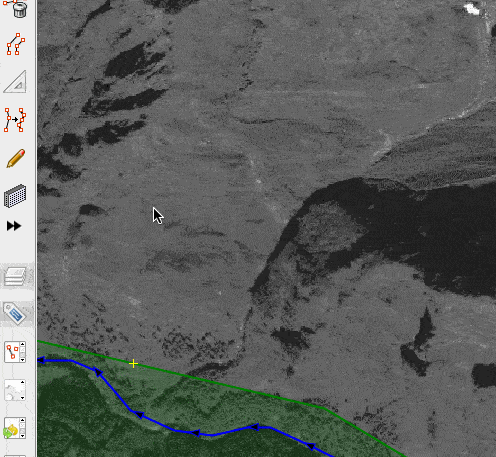
Режим рисования простыми словами:
- Войдите в режим рисования, щёлкнув на значке с карандашом (или
Shift+F). Указатель мыши изменит свой вид на крестик. - (Необязательно) нажмите
Q, чтобы открыть меню настроек - Поместите указатель мыши в начальную позицию. Перемещайте мышь. Нажмите или удерживайте:
пробелили левую кнопку мыши, когда хотите добавить точки. Указатель сменит вид на крестик с 3 точками рядом, это означает, что будут добавляться точки.
Автоматическое упрощение простыми словами:
- Нажмите
Enter. Линия будет автоматически упрощена с учётом фиксированных точек (чтобы уменьшить количество точек).
- (Необязательно) можно настроить упрощение с помощью клавиш
ВверхилиВниз. - Нажмите
Enterснова. Будет создана или выделена обычная линия OSM.
После шага 6 режим рисования отключится и все соответствующие сочетания клавиш будут недоступны (включая Q)
Сочетания клавиш и режим рисования
Далее подробно описываются шаги 1,3:
- Можно перемещать точки, просто перетаскивая их
Backspace- для последовательного удаления одной из предыдущих точекCtrl+Clickна свободной точке делает её фиксированной (указатель: зелёная точка) - на неё не повлияет упрощение линии; такие точки можно использовать для углов и других значимых частей контура, хотя это и не является обязательным- Если навести указатель в виде крестика на точку, которая была нарисована другими инструментами JOSM, она станет фиксированной точкой
Ctrl+Clickна фиксированной точке (указатель: зелёная точка внутри красной) - делает её обычной точкойShift+Click(указатель: красный крестик) - для удаления выделенной точкиShift+Click(указатель: красный крестик) - может также использоваться для удаления последовательности не значительных точек между двумя фиксированными точками; они будут выделены синим. После удаления сегмента вы войдёте в режим перерисовки; перерисовываемый в данный момент сегмент отображается жёлтым цветом:- Вы можете использовать другие сочетания клавиш, как обычно;
- Для завершения перерисовки и сохранения новых точек сегмента нажмите
Shift+ClickилиEscape
Ctrl+Shift+Click(указатель: красный крестик) - удаляет все нарисованные точки, инструмент будет готов к новому использованиюEscape- для остановки редактирования (вам будет предложено сохранить изменения)- Щелчок на первой точке (указатель: прямоугольник с красными углами) - создаёт замкнутый контур
Если при включении FastDraw (Shift-F) выделена ровно одна свеженарисованная линия (ещё не загруженная на сервер, чтобы проблем не порождать), то можно редактировать её, нажав T (Shift-F T). Ненужные точки будут удалены при сохранении линии (Enter-Enter). Осторожно - теги сбрасываются. Ctrl-Z работает. Может пригодиться для упрощения полученных другим путём линий (треки и т. д.) или для повторного упрощения с другими параметрами.
Автоматическое упрощение
Далее подробно описываются шаги 4-5:
Up/Down- умножает текущее значение на множитель эпсилон (fastdraw.epsilonmult)- Начальный эпсилон (
fastdraw.startingEps) задаётся в меню настройки данного инструмента (открываемом по клавишеQ) - Текущее значение эпсилона отображается в строке состояния («Eps=»)
- Алгоритм будет повторяться до достижения
fastdraw.pkmblocksizeточек в линии и пока (число точек)/(длина линии) больше параметра "Максимальное число точек на 1 км" (fastdraw.maxpkm) - Значение эпсилон и начальный эпсилон зависят от текущего размера пикселя (на него влияет масштаба карты в окне просмотра)
Меню настройки (Q)
- "Прилипать к точкам" -
- "Добавлять фиксированные точки по клику" -
- "Добавлять фиксированные точки по нажатию пробела" -
- "Рисовать только замкнутые многоугольники" -
- "Разрешить редактирование существующих линий" -
Расширенные настройки
fastdraw.pkmblocksize - не отображается в меню конечного пользователя (читайте выше)
Смотрите также
Назад к Панель инструментов редактирования
Назад к Основной странице справки


